Надпись
Элемент управления Label (надпись) создается с помощью кнопкиНадпись(Label) панели элементов управления (рис. 2.9). В основном Label используется для отображения надписей, например заголовков, не имеющих свойства caption. Надпись не может быть изменена пользователем, но код программы во время ее выполнения может управлять текстом надписи.

Рисунок 2.9 Надпись в форме
Основные свойства элемента управления Label перечислены ниже.
| Caption | Возвращает текст, отображаемый в надписи |
| Visible | Допустимые значения: True (поле отображается во время выполнения программы) и False (в противном случае) |
| Multiline | Допустимые значения: True (устанавливается многострочный режим ввода текста в поле) и False (однострочный режим) |
| Wordwrap | Допустимые значения: True (устанавливается режим автоматического переноса) и False (в противном случае) |
| AutoSize | Допустимые значения: True (устанавливается режим автоматического изменения размера поля так, чтобы весь вводимый текст помещался в нем) и False (устанавливается фиксированный размер поля) |
Кнопка
Элемент управления СommandButton (кнопка) создается с помощью кнопки Кнопка (CommandButton) (рис. 2.10). Элемент управления СommandButton в основном используется для инициирования выполнения некоторых действий, вызываемых нажатием кнопки, например запуск программы или остановка ее выполнения, печать результатов и т. д.
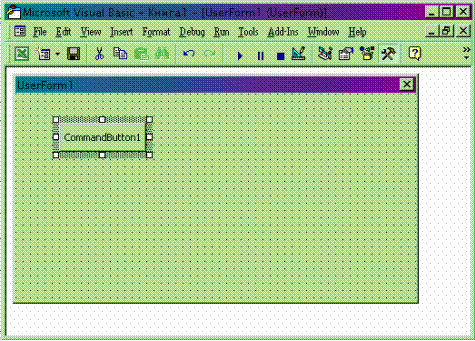
Рисунок 2.10 Кнопка в форме
Приведем наиболее часто используемые свойства элемента управления CоmmandButton.
| Caption | Возвращает текст, отображаемый на кнопке |
| Cancel | Допустимые значения: True (устанавливаются отменяющие функции для кнопки, т. е. нажатие клавиши <Esc> приводит к тем же результатам, что и нажатие кнопки) и False (в противном случае) |
| Visible | Допустимые значения: True (кнопка отображается во время выполнения программы) и False (в противном случае) |
| Enabled | Допустимые значения: True (запрещено нажатие кнопки пользователем) и False (в противном случае) |
| Accelerator | Назначает клавишу, при нажатии на которую одновременно с клавишей <Alt> происходит запуск действий, связанных с кнопкой. Например, CommandButton1. Accelerator = "С" |
| Picture | Внедряет на поверхность кнопки картинку. Например, CommandButton1. Picture = _ LoadPicture ("с: \mydoc\Kpyг.bmp") функция LoadPicture (ПолноеИмяФайла) считывает Графическое изображение. Аргумент ПолноеИмяФайла указывает полное имя графического файла |
| Default | Задает кнопку по умолчанию, т. е. устанавливает ту кнопку, для которой действия, связанные с ней, будут выполняться при нажатии клавиши <Enter> |
Список
Элемент управления ListBox (список) создается с помощью кнопкиСписок(ListBox) (рис. 2.11). Элемент управления ListBox применяется для хранения списка значений. Из списка пользователь может выбрать одно или несколько значений, которые в последующем будут использоваться в тексте программы.
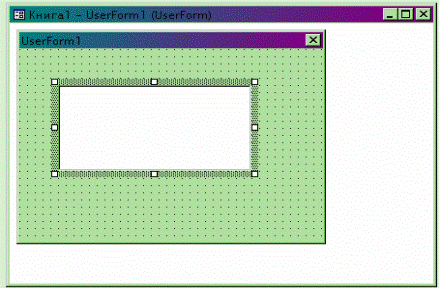
Рисунок 2.11 Список в форме
Приведем наиболее часто используемые свойства элемента управления ListBox.
| Listlndex | Возвращает номер текущего элемента списка. Нумерация элементов списка начинается с нуля |
| ListCount | Возвращает число элементов списка |
| Toplndex | Возвращает элемент списка с наибольшим номером |
| ColumnCount | Устанавливает число столбцов в списке |
| TextColumn | Устанавливает столбец в списке, элемент которого возвращается свойством Text |
| Enabled | Допустимые значения: True (запрещен выбор значения из списка пользователем) и False (в противном случае) |
| Text | Возвращает выбранный в списке элемент |
| List | Возвращает элемент списка, стоящий на пересечении указанных строки и столбца. Синтаксис: List(row, column) |
| RowSource | Устанавливает диапазон, содержащий элементы списка |
| Control Source | Устанавливает диапазон (ячейку), куда возвращается выбранный элемент из списка |
| MultiSelect | Устанавливает способ выбора элементов списка. Допустимые значения: – fmMultiSelectSingle (выбор только одного элемента); – fmMultiSelectMulti (разрешен выбор нескольких элементов посредством либо щелчка, либо нажатием клавиши <Пробел>); – fmMultiSelectExtended (разрешено использование клавиши <Shift> при выборе ряда последовательных элементов списка) |
| Selected | Допустимые значения: True (если элемент списка выбран) и False (в противном случае). Используется для определения выделенного текста, когда свойство MultiSelect имеет значение fmMultiSelectMulti или fmMultiSelectExtended |
| ColumnWidths | Устанавливает ширину столбцов списка. Синтаксис: ColumnWidths = String - String – строка, устанавливающая ширину столбцов. В следующем примере устанавливается ширина каждого из трех столбцов списка: With ListBox1 .ColumnCount = 3 .ColumnWidths = "20;30;30" End With |
| ColumnHeads | Допустимые значения: True (выводятся заголовки столбцов раскрывающегося списка) и False (в противном случае) |
| ListStyle | Допустимые значения: – fmListStyleplain (выбранный элемент из списка выделяется цветом); – fmListStyleOption (перед каждым элементом в списке располагается флажок и выбор элемента из списка соответствует установке этого флажка) |
| MatchEntry | Выводит первый подходящий элемент из списка при наборе его имени на клавиатуре. Допустимые значения: – fmMatchEntryNone (режим вывода подходящего элемента в списке отключен); – fmMatchEntryFirstLetter(выводит подходящий элемент по набранной первой букве. В этом случае, предпочтительно, чтобы элементы списка были бы упорядочены в алфавитном порядке); – fmMatchEntryComplete (выводит подходящий элемент по полному набранному имени) |
| BoundColumn | Устанавливает тип, возвращаемый свойством Value. А именно, если свойство BoundColumn равно 0, то свойство value возвращает индекс выбранной строки, т. е. в этом случае оно действует как свойство Listindex. Если свойство BoundColumn принимает значение из диапазона от 1 до количества столбцов в списке, то свойствоValue возвращает элемент из выбранной строки, стоящий в столбце, определенном свойством BoundColumn |
Приведем наиболее часто используемые методы элемента управления ListBox.
| Clear | Удаляет все элементы из списка |
| Remove Item | Удаляет из списка элементы с указанным номером. Синтаксис: Remove Item (index) index — номер, удаляемого из списка элемента |
| Add Item | Добавляет элемент в список. Синтаксис: Addltem ( [ item [, varIndex]]) -item — элемент (строковое выражение), добавляемый в список -varlndex — номер добавляемого элемента |
Заполнение списка
Заполнить список можно одним из следующих способов
| Поэлементно, если список состоит из одной колонки(рис. 2.12) | With ListBox1 .AddItem “Июнь” .AddItem “Июль” .AddItem “Август” .ListIndex = 0 End With |
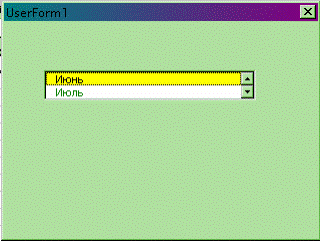
Рисунок 2.12 Список с одной колонкой элементов
| Массивом, если список состоит из одной колонки | With ListBoxl .List = Array("Июнь","Июль","Август") .Listlndex = 1 End With |
| Из диапазона a1: B4, в который предварительно введены элементы списка. Результат выбора (индекс выбранной строки) выводится в ячейку С1 | With ListBoxl .ColumnCount = 2 .RowSource = "A1:B4" .ControlSource = "С1" .BoundColumn = 0 End With |
| Поэлементно, если список состоит из нескольких колонок, например двух | With ListBoxl .ColumnCount = 2 .Addltem "Июнь" .ListfO, 1) = "Сессия" .Addltem "Июль" .Listfl, 1) = "Каникулы" .Addltem "Август" .List (2, 1) = "Каникулы" End With |
| Массивом, если список состоит из нескольких колонок, например двух | Dim A (2, 1) As String A(0, 0) = "Июнь" A(0, 1) = "Сессия" A(1, 0) = "Июль" А(1, 1) = "Каникулы" A(2, 0) = "Август" A(2, 1) = "Каникулы" With ListBox1 .ColumnCount = 2 .List = A End With |
Выбор нескольких элементов из списка
Свойство Multiselect позволяет устанавливать режим, при котором допустим выбор нескольких элементов из списка. Свойство Selected предоставляет возможность проверить, выбран ли элемент с указанным индексом. На рис. 2.13 показан выбор нескольких элементов из списка. Приведём пример использования этих свойств при вычислении среднего значения выбранных в списке элементов.
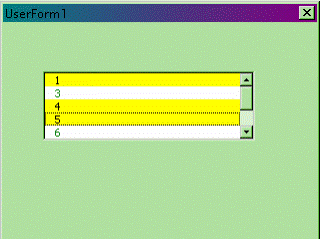
Рисунок 2.13 Выбор нескольких элементов из списка
With ListBox1
.List = Array(1, 3, 4, 5, 6, 7, 8, 9)
.Listlndex = 0
.MultiSelect = fmMultiSelectMuIti
Среднее = 0
n = 0
For i = 0 То .ListCount – 1
If .Selected(i) = True Then
n = n + l
Среднее = Среднее + .List(i)
End If
Next I
End With
Среднее = Среднее / n